Você já se viu tentando adivinhar qual é a sua senha da Apple, mas não consegue se lembrar dela? Talvez você queira manter um backup de sua senha se o dispositivo que estiver usando for perdido ou destruído. Como estamos na era moderna, exportar senhas da Apple é um processo simples que pode ser feito no iPhone, iPad, Mac e até mesmo em dispositivos Windows. Salve sua compilação de informações de conta e senha como um arquivo CSV para compartilhar ou armazená-lo como um backup. Seja você um especialista em tecnologia ou apenas começando a explorar o mundo digital, aprendendo a exportar senhas da Apple para CSV em vários dispositivos às vezes pode ser útil. Então vamos começar!
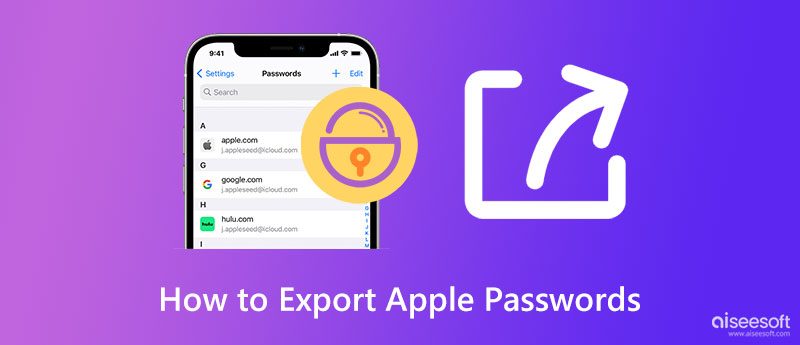
Gerenciador de senhas para iPhone da Aiseesoft oferece um excelente gerenciador de iOS que você pode usar facilmente para exportar senhas do seu iPhone. Com este aplicativo, você pode verificar todas as informações de senha existentes salvas no seu iOS e visualizá-las e exportá-las de maneira ordenada. Além disso, você pode adicionar uma senha ao arquivo CSV para que ninguém possa acessá-lo, a menos que tenha a senha que você definiu. Você não precisaria de habilidades para resolver este problema porque o aplicativo fará todos os trabalhos complicados para você, mas você só precisa clicar no botão necessário. Você pode seguir o tutorial Passo a Passo que adicionamos para aqueles que usam um iPhone e desejam extrair todas as credenciais de login com este aplicativo.
100% seguro. Sem anúncios.
100% seguro. Sem anúncios.
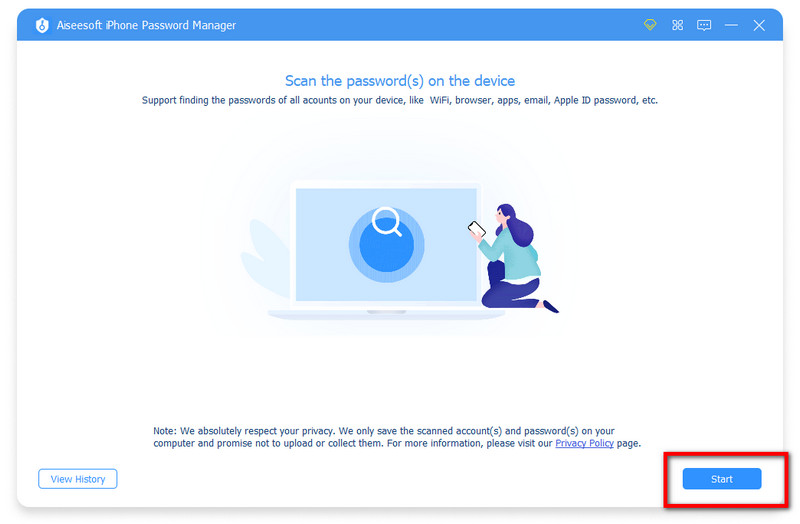
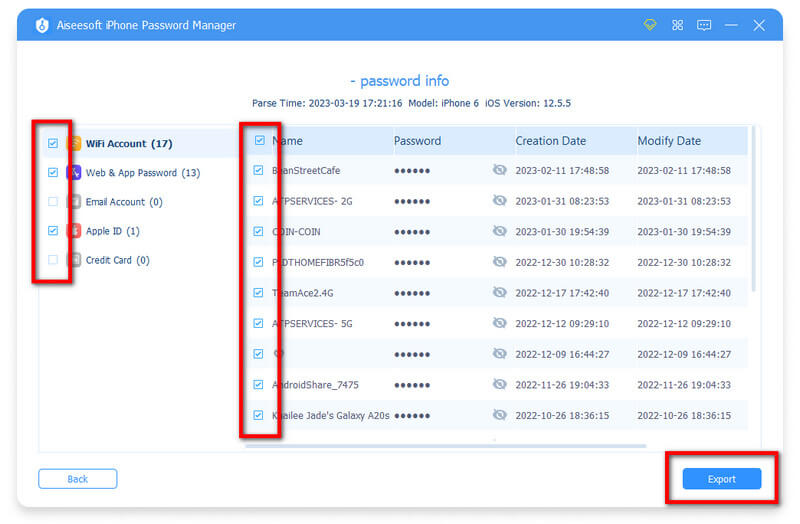
Como os dispositivos Apple estão conectados principalmente ao serviço de nuvem líder, iCloud, todas as senhas de Chaves atualizadas e salvas agora estão disponíveis no sistema assim que a conta é conectada. Você pode visualizar, alterar e excluir todas as senhas salvas nele facilmente através Preferências do Sistema. Mas hoje, abordaremos a maneira eficaz de exportar facilmente a senha do chaveiro no seu Mac. Siga o tutorial abaixo para não se perder.
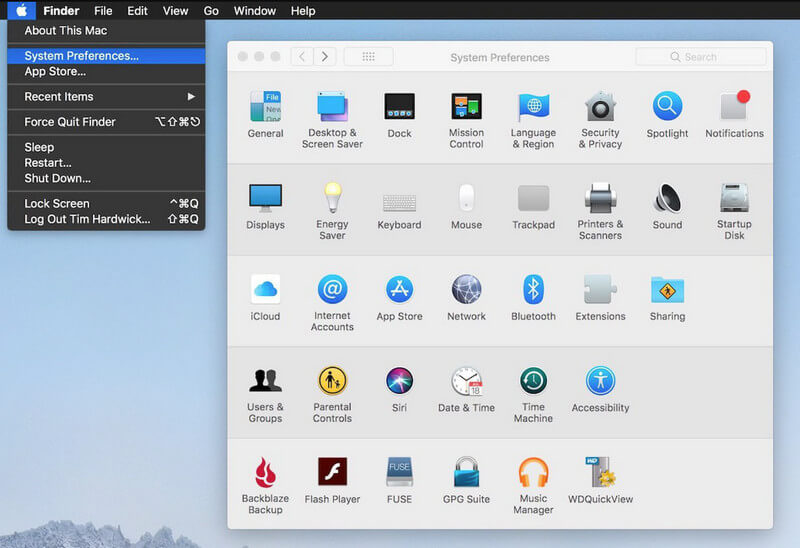
Sim, você leu certo! Agora você pode exportar a senha do iCloud Keychain no Windows com a ajuda do iCloud Windows versão dele. Com este aplicativo, você pode manter suas fotos, vídeos, e-mails, dados e outras informações importantes que um iCloud no Mac pode fazer. Depois de atualizar a foto no produto Apple, ele também atualizará os dados incorporados na versão do aplicativo para Windows. Embora as etapas para fazer isso possam ser confusas, deve passar por muitos processos. Supostamente, você deseja saber como visualizar e gerenciar sua senha no Windows PC por meio deste aplicativo. Nesse caso, siga o tutorial abaixo.
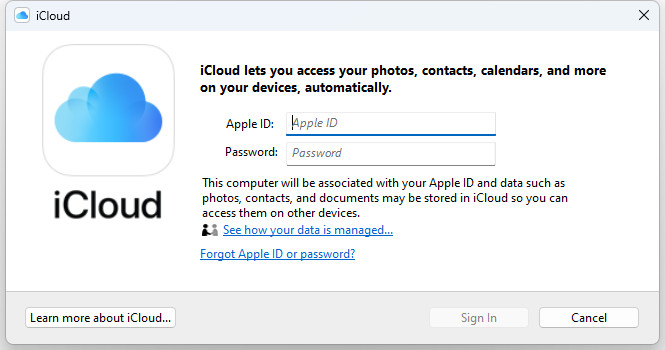
É possível sincronizar senhas do iPhone para o Mac?
Sim, isso é possível, especialmente se você configurar o iCloud Keychain. É a melhor solução se você está cansado de colocar suas informações de login em todos os sites ou aplicativos que você acessou no dispositivo mais novo. Se você quiser sincronizar senhas em dispositivos Apple diferente do que mencionamos, você pode consultar um tutorial na web.
Minha conta salva no iCloud Keychain de forma segura?
Certamente está protegido no referido aplicativo porque usa criptografia para que ninguém possa ignorar sua conta ou acessá-la sem fazer login no dispositivo ou ser aprovado por você.
Minha senha de exportação da Apple pode vazar?
Se você compartilhar a senha exportada da Apple com outras pessoas, todas as suas contas salvas serão vazadas. Certifique-se e seja cauteloso ao transferir arquivos importantes, como sua conta, se não quiser que ninguém os espalhe para outras pessoas.
Conclusão
Fácil né? Exportando senhas da Apple para CSV tornou-se possível com o tutorial e as ferramentas que adicionamos a este artigo. Esperamos que as informações forneçam todas as ideias de que você precisará para exportar senhas da Apple.

O iPhone Password Manager é uma ótima ferramenta para encontrar todas as senhas e contas salvas no seu iPhone. Ele também pode exportar e fazer backup de suas senhas.
100% seguro. Sem anúncios.
100% seguro. Sem anúncios.